win8电脑怎么恢复出厂设置|win8电脑恢复出厂设置的方法
发布时间:2017-02-22 14:32:27 浏览数:
win8电脑怎么恢复出厂设置?一些用户想设置win8系统恢复出厂设置,但是不清楚具体的设置方法,有需要的用户可以看看。
win8电脑恢复出厂设置的方法:
第一步,移动鼠标指针至屏幕右上角,直至出现超级按钮(Charm菜单),点击“设置”。

第二步:选择“更改电脑设置”。
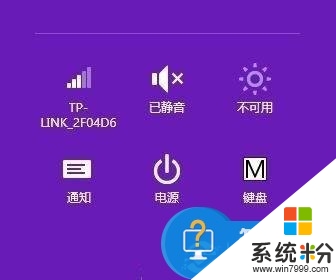
第三步;在新的窗口的左侧选择“常规”,点击右侧的“删除所有内容并重新安装Windows”下的“开始”。
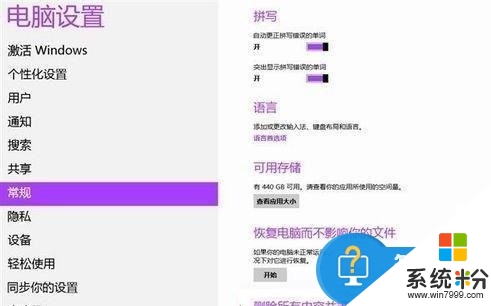
第四步:由于需要删除所有个人资料及应用,Windows会询问您是否要进行。

第五部:之后系统会出现两个选项,“仅删除我的文件”和“完全清理驱动器”,大家可根据自行需要进行选择。
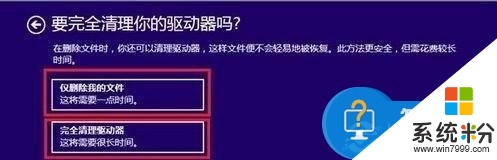
【win8电脑怎么恢复出厂设置】就如上述的教程吗,按照以上的步骤来操作,一般都能完成设置。大家还有其他的windows系统下载后使用的疑问需要解决的话,欢迎上系统粉查看相关的教程。